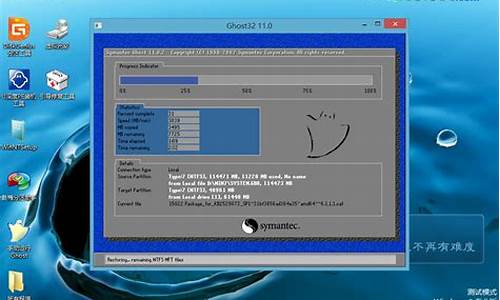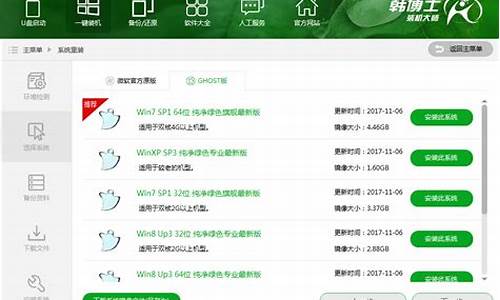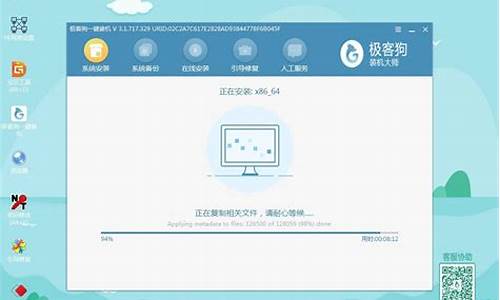电脑蓝牙设置在哪-电脑系统蓝牙权限怎么打开
1.笔记本电脑蓝牙无法启动没有足够的权限
2.电脑蓝牙连手机网络老是无访问权限……到底要怎么操作求教啊……
笔记本电脑蓝牙无法启动没有足够的权限
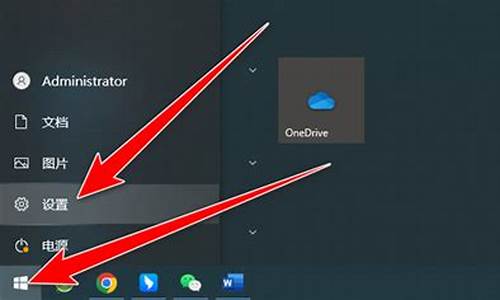
可能是你的系统文件被模仿给删除了,以至于系统自带的win7的蓝牙无法使用了,没办法除了重装系统没有别的方法了,所以精简系统要慎重啊,以后在精简前先备份吧!
win7有自带的系统备份是不错的,你有做过系统备份吗,如果有的话还原到在精简钱的系统情况就可以了
电脑蓝牙连手机网络老是无访问权限……到底要怎么操作求教啊……
一:电脑端设置
1. 安装蓝牙驱动:确信你没有安装过其他任何蓝牙驱动,XP SP2系统自带的忽略不计。如果之前装过其他驱动,请先卸载!安装完 Widcomm驱动即开始下一步骤。
2. 查看串行端口号
安装结束后,先查看蓝牙串行端口的COM号,为接下来的设置做准备:Widcomm驱动:右键选择“高级配置”,在”本地服务”中查看蓝牙串行端口号。记下你的端口号,我的是COM18
3. 新建调制调解器:进入“控制面板”,找到“电话和调制解调器选项”, 如果是第一次进入,需要指定你的位置,输入区号即可,其它都可以不填。关键的是“调制解调器“一栏,点击“添加——不要检测我的调制解调器,我将从列表中选择——标准调制解调器类型——两台计算机之间的通讯电缆——选定的端口——COMx(此处的端口号就一定要和你自己上一步记录下来的端口号一样!,比如我的就是COM18——完成——确定
打开此调制解调器的属性,将最大端口速度调整到115200,即115.2Kbps
Tips
端口速度调到最大,并不意味着连接的时候可以达到这么高
还受到蓝牙和手机传输速率大小的限制。
4. 建立”传入的连接”,依次进入“控制面板——网络连接——新建连接向导——设置高级连接——接受传入的连接——勾上两台计算机间的通讯电缆(COMx)(端口号即是刚才建立的调制调解器端口号),其它的都不勾——不允许虚拟专用连接——允许连接的用户这里什么都不要选,“网络软件”对话框,我们要打开TCP/IP协议的属性
由于国内宽带接入方式不尽相同,TCP/IP地址的确定是本教程的难点和重点所在,一般来说推荐玩家开启ICS即Internet连接共享(Internet Connection Sharing),此时本机内部IP会变为192.168.0.1,此时就可以设置传入的连接的IP地址为从192.168.0.X到192.168.0.X+1,X不能取1,否则和本机冲突。如果某些无法开启ICS的局域网用户,可以将IP地址设置为和网关IP地址在同一段上,注意不要与局域网其他用户冲突,可以通过DOS命令“开始---运行---ping “IP地址”,如果回应为Request timed out,则表明此地址无人使用,可以填入。
下一步,完成接入的连接的设置。
右键查看传入的连接属性,在“用户”栏开启“总是允许象掌上电脑这样的直接连接的设备不需要提供密码来连接”
5. 开启ICS (Internet连接共享) 上文提到的ICS即Internet连接共享一般需要手动开启,ADSL用户打开网络连接,右键查看拨号连接属性,在高级栏勾上ICS 局域网用户则是查看本地连接属性—高级,同样勾上ICS。
点击“设置”进入后启用HTTP/HTTPS等服务。开启服务时可能会弹出这样的对话框,不要更改任何东西,确定即可
6、启用TCP/IP转发:多数情况下,传输控制协议/Internet 协议 (TCP/IP) 转发是禁用的,需要我们手动开启。
打开“开始——运行”,输入regedit,即可进入注册表编辑器,找到以册表项:
HKEY_LOCAL_MACHINE\SYSTEM\CurrentControlSet\Services\Tcpip\Parameters
设置以册表值: 值名称:IPEnable r outer 值类型:REG_DWORD 值数据:1 (默认为0,即不可用)
Tips 值 1 将针对此计算机上安装并使用的所有网络连接启用 TCP/IP 转发,注册表编辑千万小心对应,使用不当可造成严重问题。至此,PC端设置基本结束,重新启动计算机,使设置生效。
二:手机端设置
1. 常规安装对应手机型号的Gnubox 2. 手机设置过程
(1) 进入手机的“设置”设置-连接设置-接入点-选项新增接入点-使用默认设置
连接名称:Bt 数据承载方式:数据通话 拨号号码:随便3-4位(例如8888) 鉴定:普通 其他默认
(2)接入点高级设置:选项-高级设置 主域名服务器:当地DNS次域名服务器:当地DNS2
获取服务器地址的三个方法::a.双击本地连接—支持—详细信息;
b.windows优化大师—网络系统信息
c.使用DOS命令得到详细信息,开始—运行—cmd—ipconfig/all
任意选择一个方法都可以,填入得到的DNS地址
使用PPP压缩:是 使用登陆脚本:是 其他默认
(3)确认手机蓝牙打开,并配对手机与PC
配对可利用驱动本身或者诺基亚手机PC套件辅助配对,这里为大家介绍的是利用手机本身进行配对:
手机功能表——设置——连接功能——蓝牙
打开蓝牙 右键进入“配对设备” 选项——新配对设备——搜索到PC——选择
此时电脑出现提示 任意输入通行码
出现气泡 点击气泡,出现对话框(输入刚才任意输入的通行码,一样即可为了方便以后的连接,避免每次连接斗需要确认连接,我们将PC设置为手机的授权设备 选项——设为授权设备
提示“不经确认便自动连接。继续?”选择是 设置完成,退出
(4)Gnubox设置 打开已经安装的gnubox
a.选项install set RAS login script
b.选项install auto set modem ID
c.选项install create records
e.选项exit退出GnuBoxs
f.再打开GnuBoxs
g.选项2box Bluetooth Serial port选择配对的PC 询问"Do you want to require encryption",确认
h.配对成功后拨号数字消失,退出Gnubox
i.回到PC端,开启数据加密或安全连接:
打开蓝牙串行端口的属性,确保安全连接已经勾上
j. 接下来进行连接调试 再次打开Gnubox 选项debug Test comm channel
出现这样的提示:
IVT驱动:
Widcomm驱动:出现气泡,需要授权 点击气泡 勾上“始终允许该设备访问该服务”,确定
几秒钟后调试结束,生成测试报告,我们可以用SeleQ或者FileMan等文件管理软件在c:\nokia\ctest.txt找到测试报告
用记事本打开应该看到的是 123456Error = 0 78 Error = -3 123456Error =-3也可以
k.选项debugbring up IF同样出现连接提示,并出现“未经身份验证的用户“的网络连接。(此步骤可以省略)
共享宽带宣告成功,如果某一步骤无法继续,请检查是否遗漏某个细节设置。
声明:本站所有文章资源内容,如无特殊说明或标注,均为采集网络资源。如若本站内容侵犯了原著者的合法权益,可联系本站删除。